引入
Hexo 官方文档:https://hexo.io/zh-cn/docs/
步骤
第一步 安装 Node.js
下面我以 Debian12 为例,访问 Node.js 下载页 https://nodejs.org/zh-cn/download
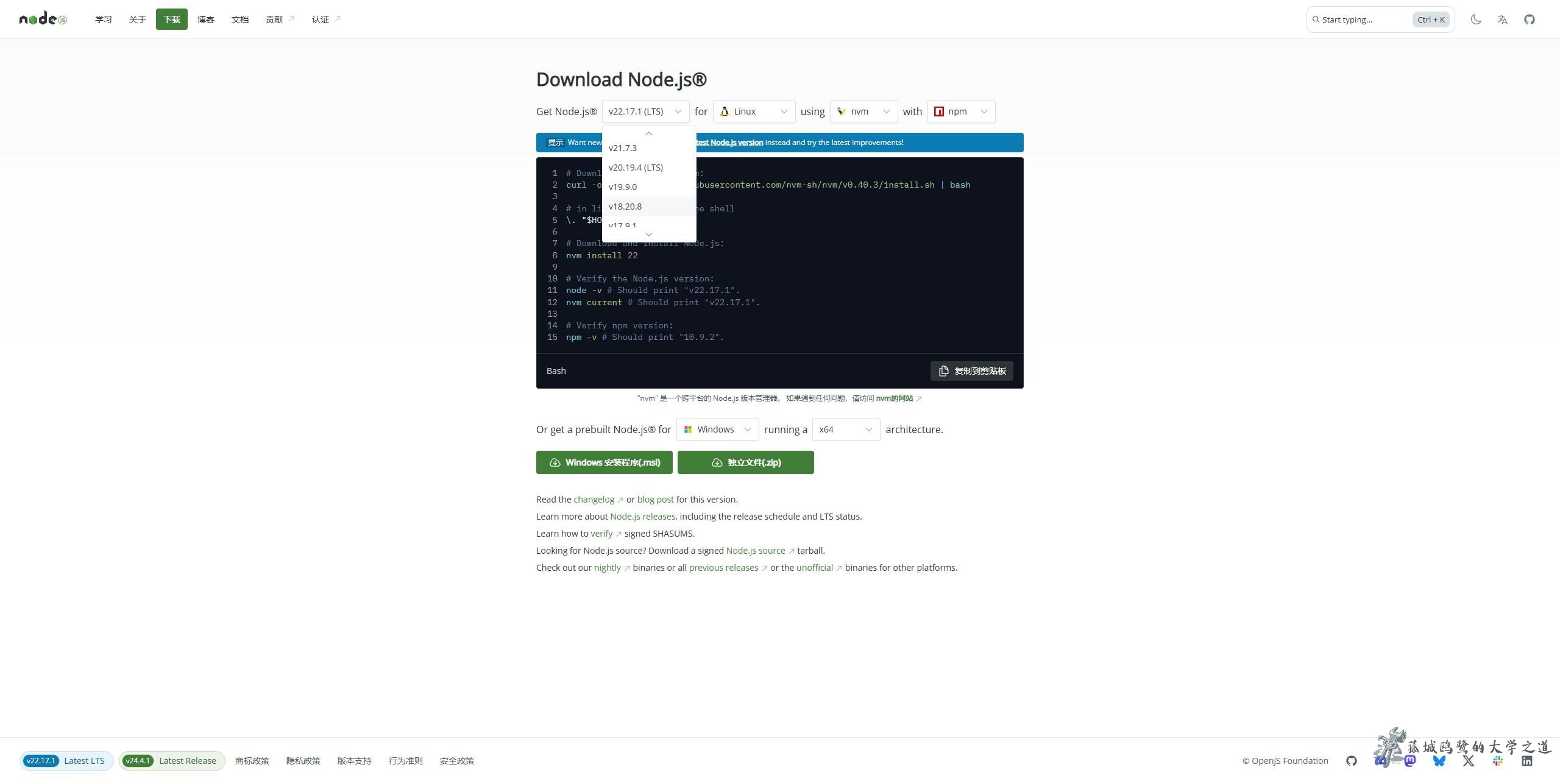
如上图所示,选择 Node.js 版本(推荐安装 v18.20.8),使用新版也行,具体看服务器的系统版本,比较老的 Centos7.7 不支持高版本的 Node.js。
通过 ssh 进入 root(sudo su),黏贴 Node.js 下载页相关的命令安装即可,若跳出 “ Y/n ” 输入 Y 即可。
用宝塔面板的,切记安装成功后切换至对应的 Node.js 版本。
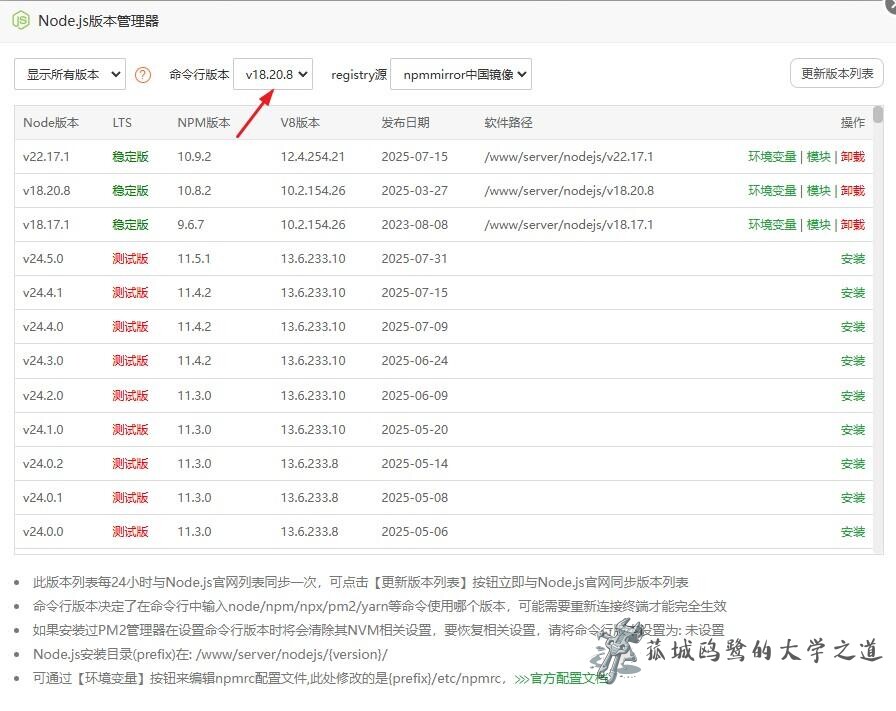
验证安装是否成功,输入 node -v 配置成功会返回版本号
node -v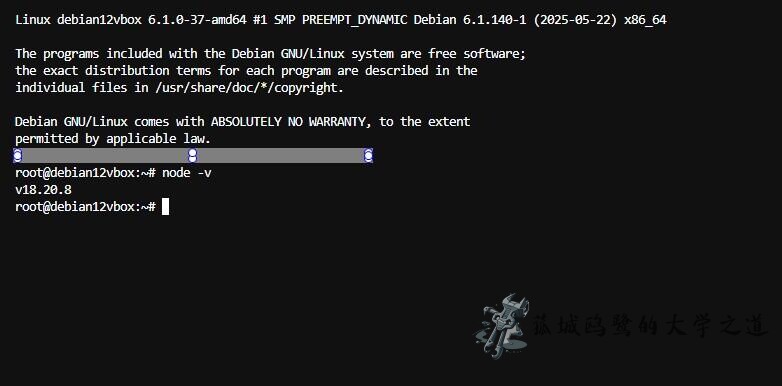
第二步 安装 Git
Linux (Ubuntu, Debian):sudo apt-get install git-core
sudo apt-get install git-coreLinux (Fedora, Red Hat, CentOS):sudo yum install git-core
sudo yum install git-core第三步 安装 Hexo
使用 npm 安装 Hexo
npm install -g hexo-cli执行过程中没有报错即可,有些报错可以忽略。
如需升级到更高的 npm,请检查 node 所支持的版本,v18.20.8,npm 版本 10.8.2,不支持升级到 11.5.2。
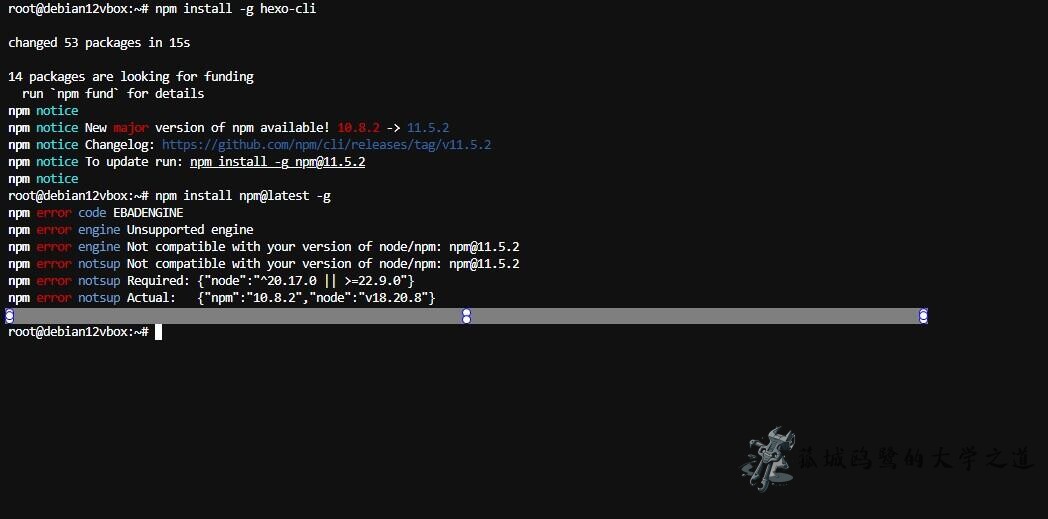 机译
机译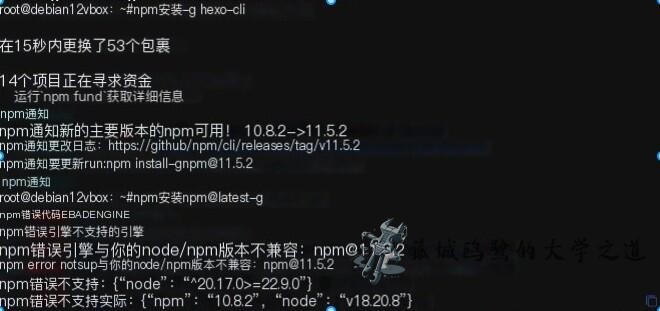
若低版本 npm 升级,请执行 npm install npm@latest -g
##升级到最新版本:
npm install npm@latest -g
##升级到指定版本:
npm install npm@version -g注意:很多人在这里就输入 hexo -v 查看版本号,发现找不到该命令。通过 npx hexo -v 即可查看。
若需要实现 hexo -v 直接显示版本号,可通过配置环境变量解决。
执行 which npx 查找相关地址

使用 export PATH=$PATH:<自己的真实地址>
##配置环境
export PATH=$PATH:<自己的真实地址>配置成功后可执行 hexo -v 查看版本号等相关信息
hexo -v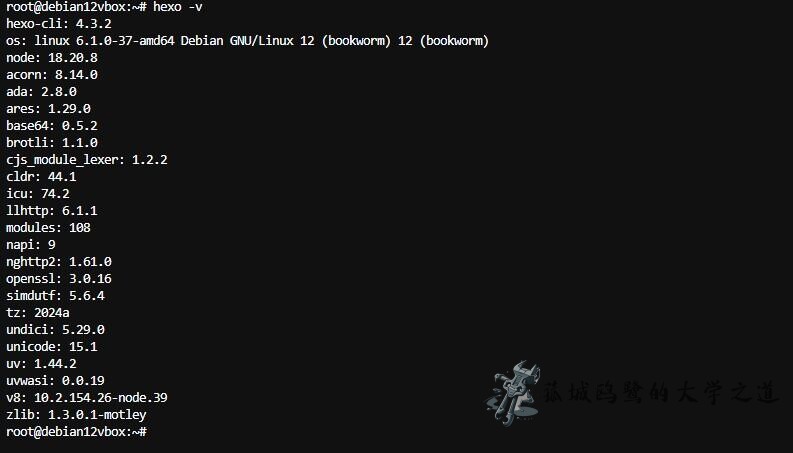
此时恭喜你,你已经离成功很近了
接下来我们根据官方文档(连接见本文篇头引入部分)
执行 hexo 命令如下,未配置环境变量请在命令开头添加 npx 即可
##推荐先通过 mkdir -p 创建目录
mkdir -p <创建自己想要部署的目录>
hexo init <自己想要部署的目录>
cd <部署的目录>
##安装所需的组件
npm install此时执行 hexo server 即可启动服务
hexo server此时服务端口会显示在终端里,默认为 4000,如果端口占用会依次向下 4001...4002...
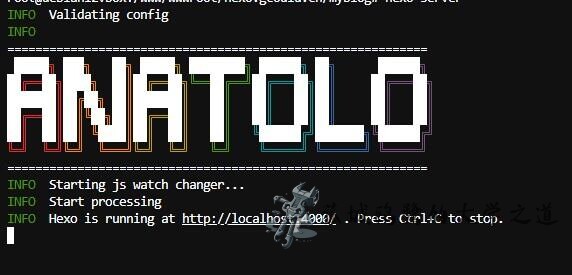
通过官网 https://hexo.io/themes/ 我们可以寻找心仪的主题,根据 GitHub 上的提示操作即可,部分主题需要额外的环境配置。
配置完成执行 hexo clean 清除缓存文件和已生成的静态文件
##清除缓存文件和已生成的静态文件
hexo clean当主题配置失败时,在终端里就回报错
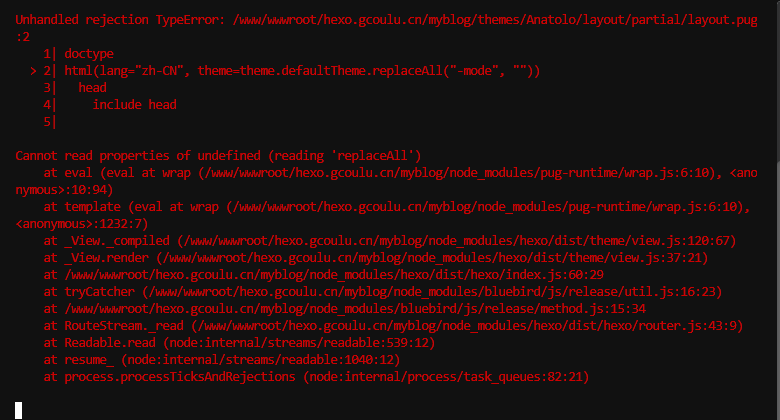
自行上网查找解决方案,通常可以重新部署环境解决。



默认评论
Halo系统提供的评论